Encuentra información sobre Contabilidad, Factura electrónica y mucho más
También puedes buscar una respuesta en nuestros manuales
 Publicado el 2022/05/28
Publicado el 2022/05/28
Para registrar un tratamiento endodontico sigue estas instrucciones: 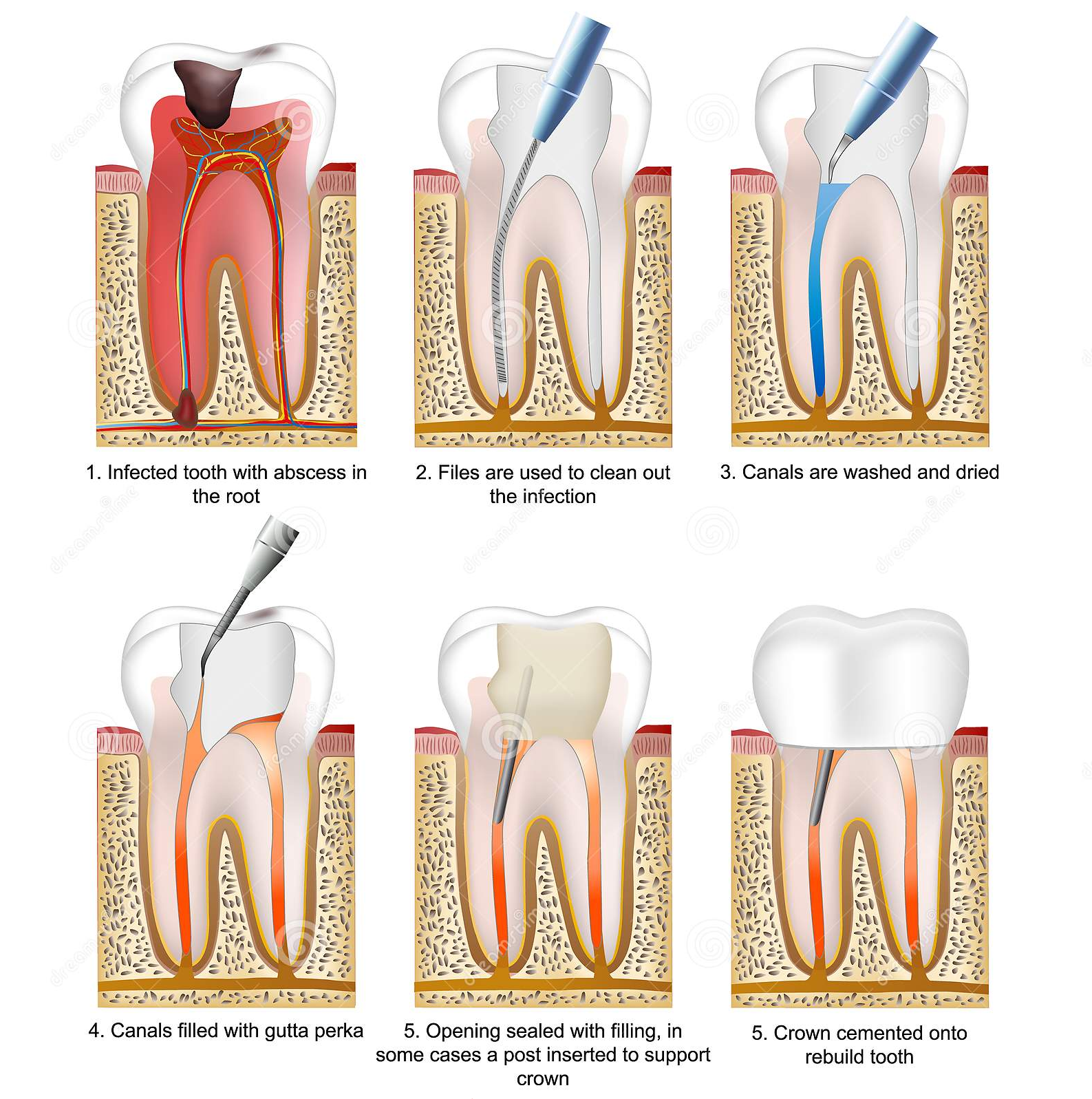
Haz clic en el menú Historias clínica.
Elige la opción Tratamiento Endodontico.
Haz clic en el botón Nuevo.
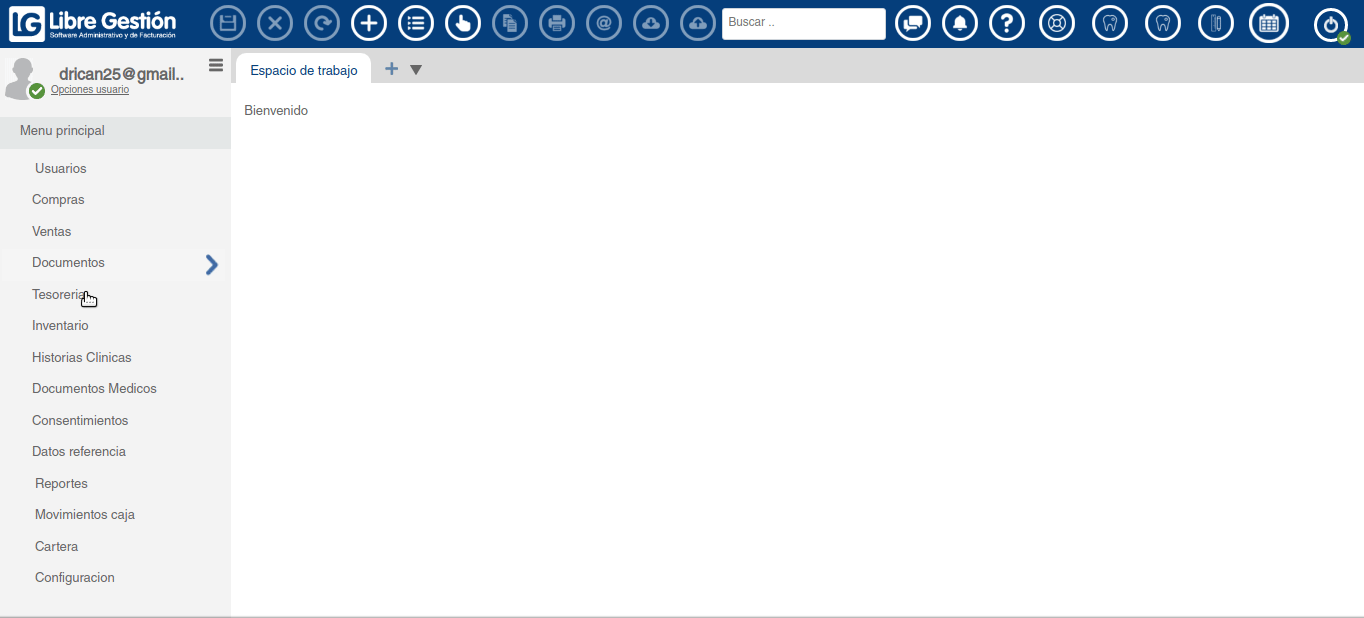
A continuación se mostrará una ventana, donde ingresaremos la información de los campos. (El campo que tiene el asterisco (*) es obligatorio llenarlo).
Selecciona el Fecha. (El programa trae por defecto la fecha del día).
Seleccione el Médico tratante.
Seleccione el Paciente. (si el paciente ya existe el programa traerá por defecto su información personal, de lo contrario debes crearlo donde dice Nuevo).
Seleccione la Sintomatología y las características del dolor.
Seleccione los Hallazgos clínicos, presencia de provisional y pruebas clínicas.
Continúa agregando la información de Anamnesis.
ingrese Descripción (si desea agregar información adicional).
Finalice con el Botón Guardar.
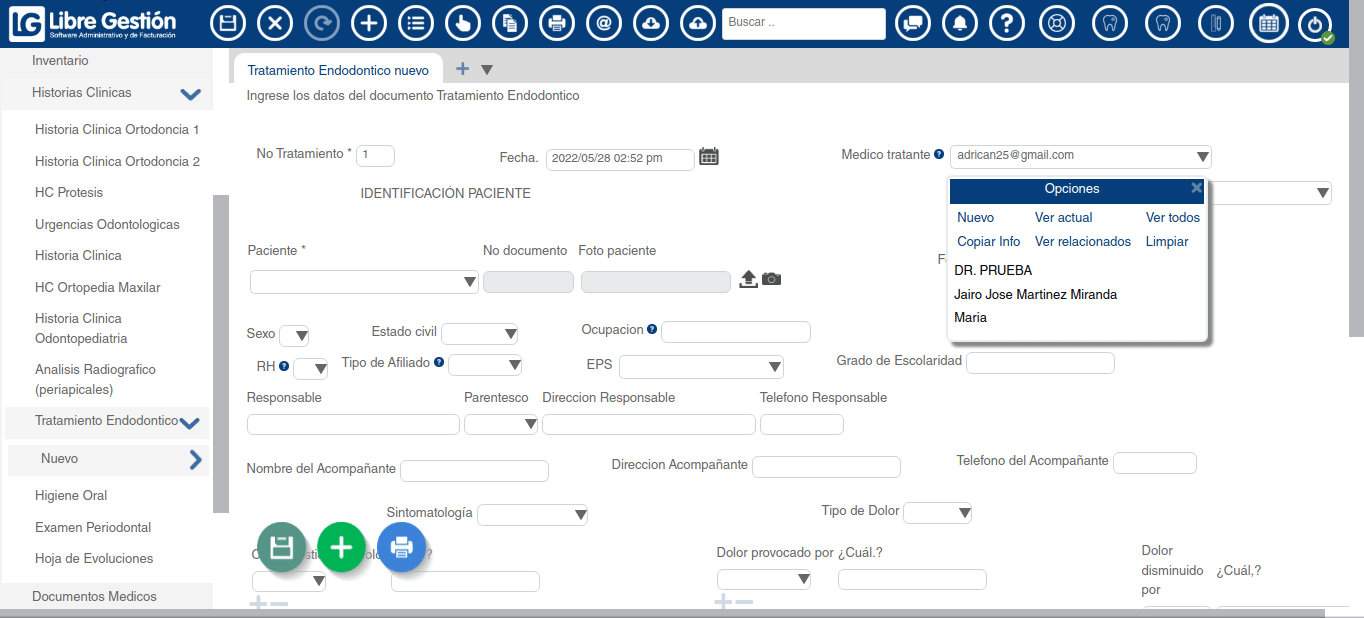
¿Te resultó útil este artículo?